Konfigurera hanterade identiteter med Microsoft Entra ID för ditt Azure Cosmos DB-konto
GÄLLER FÖR: NoSQL
MongoDB
Kassandra
Gremlin
Bord
Hanterade identiteter för Azure-resurser ger Azure-tjänster en automatiskt hanterad identitet i Microsoft Entra ID. Den här artikeln visar hur du skapar en hanterad identitet för Azure Cosmos DB-konton.
Förutsättningar
- Om du inte känner till hanterade identiteter för Azure-resurser kan du läsa Vad är hanterade identiteter för Azure-resurser?. Mer information om hanterade identitetstyper finns i Hanterade identitetstyper.
- För att konfigurera hanterade identiteter måste ditt konto ha rollen DocumentDB-kontodeltagare.
Lägga till en systemtilldelad identitet
Med hjälp av Azure-portalen
Om du vill aktivera en systemtilldelad hanterad identitet på ett befintligt Azure Cosmos DB-konto går du till ditt konto i Azure Portal och väljer Identitet på den vänstra menyn.
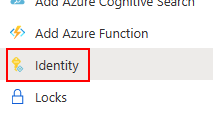
Under avsnittet Systemtilldelat vänder du Status till På och väljer Spara. Du uppmanas att bekräfta skapandet av den systemtilldelade hanterade identiteten.
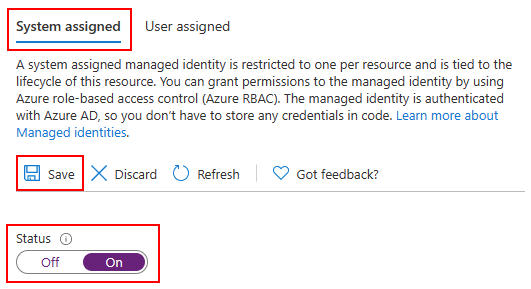
När identiteten har skapats och tilldelats kan du hämta dess objekt-ID (huvudnamn).
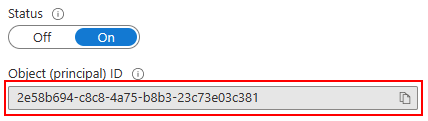
Använda en ARM-mall (Azure Resource Manager)
Viktigt!
Se till att använda en apiVersion av 2021-03-15 eller högre när du arbetar med hanterade identiteter.
Om du vill aktivera en systemtilldelad identitet för ett nytt eller befintligt Azure Cosmos DB-konto inkluderar du följande egenskap i resursdefinitionen:
"identity": {
"type": "SystemAssigned"
}
Avsnittet resources i ARM-mallen bör sedan se ut så här:
"resources": [
{
"type": " Microsoft.DocumentDB/databaseAccounts",
"identity": {
"type": "SystemAssigned"
},
// ...
},
// ...
]
När ditt Azure Cosmos DB-konto har skapats eller uppdaterats visas följande egenskap:
"identity": {
"type": "SystemAssigned",
"tenantId": "<azure-ad-tenant-id>",
"principalId": "<azure-ad-principal-id>"
}
Använda Azure CLI
Om du vill aktivera en systemtilldelad identitet när du skapar ett nytt Azure Cosmos DB-konto lägger du till alternativet --assign-identity :
resourceGroupName='myResourceGroup'
accountName='mycosmosaccount'
az cosmosdb create \
-n $accountName \
-g $resourceGroupName \
--locations regionName='West US 2' failoverPriority=0 isZoneRedundant=False \
--assign-identity
Du kan också lägga till en systemtilldelad identitet på ett befintligt konto med kommandot az cosmosdb identity assign :
resourceGroupName='myResourceGroup'
accountName='mycosmosaccount'
az cosmosdb identity assign \
-n $accountName \
-g $resourceGroupName
När ditt Azure Cosmos DB-konto har skapats eller uppdaterats kan du hämta den identitet som tilldelats med az cosmosdb identity show kommandot:
resourceGroupName='myResourceGroup'
accountName='mycosmosaccount'
az cosmosdb identity show \
-n $accountName \
-g $resourceGroupName
{
"type": "SystemAssigned",
"tenantId": "<azure-ad-tenant-id>",
"principalId": "<azure-ad-principal-id>"
}
Lägga till en användartilldelad identitet
Med hjälp av Azure-portalen
Om du vill aktivera en användartilldelad hanterad identitet på ett befintligt Azure Cosmos DB-konto går du till ditt konto i Azure Portal och väljer Identitet på den vänstra menyn.
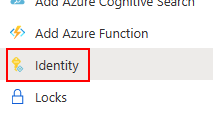
Under det användartilldelade avsnittet väljer du + Lägg till.
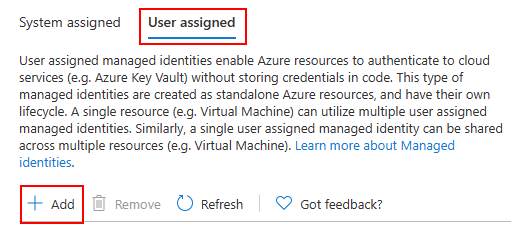
Leta upp och välj alla identiteter som du vill tilldela till ditt Azure Cosmos DB-konto och välj sedan Lägg till.
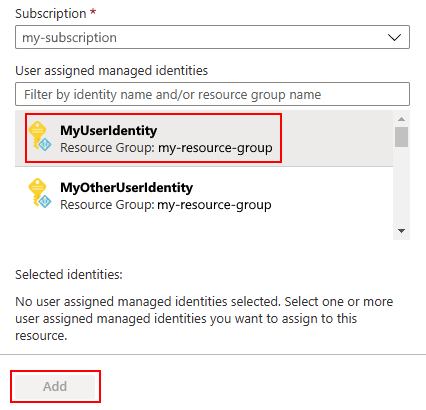
Använda en ARM-mall (Azure Resource Manager)
Viktigt!
Se till att använda en apiVersion av 2021-03-15 eller högre när du arbetar med hanterade identiteter.
Om du vill aktivera en användartilldelad identitet för ett nytt eller befintligt Azure Cosmos DB-konto inkluderar du följande egenskap i resursdefinitionen:
"identity": {
"type": "UserAssigned",
"userAssignedIdentities": {
"<identity-resource-id>": {}
}
}
Avsnittet resources i ARM-mallen bör sedan se ut så här:
"resources": [
{
"type": " Microsoft.DocumentDB/databaseAccounts",
"identity": {
"type": "UserAssigned",
"userAssignedIdentities": {
"<identity-resource-id>": {}
}
},
// ...
},
// ...
]
När ditt Azure Cosmos DB-konto har skapats eller uppdaterats visas följande egenskap:
"identity": {
"type": "UserAssigned",
"tenantId": "<azure-ad-tenant-id>",
"principalId": "<azure-ad-principal-id>"
}
Använda Azure CLI
Om du vill aktivera en användartilldelad identitet när du skapar ett nytt Azure Cosmos DB-konto lägger du till --assign-identity alternativet och skickar resurs-ID:t för den identitet som du vill tilldela:
resourceGroupName='myResourceGroup'
accountName='mycosmosaccount'
az cosmosdb create \
-n $accountName \
-g $resourceGroupName \
--locations regionName='West US 2' failoverPriority=0 isZoneRedundant=False \
--assign-identity <identity-resource-id>
Du kan också lägga till en användartilldelad identitet på ett befintligt konto med hjälp av az cosmosdb identity assign kommandot :
resourceGroupName='myResourceGroup'
accountName='mycosmosaccount'
az cosmosdb identity assign \
-n $accountName \
-g $resourceGroupName
--identities <identity-resource-id>
När ditt Azure Cosmos DB-konto har skapats eller uppdaterats kan du hämta den identitet som tilldelats med az cosmosdb identity show kommandot:
resourceGroupName='myResourceGroup'
accountName='mycosmosaccount'
az cosmosdb identity show \
-n $accountName \
-g $resourceGroupName
{
"type": "UserAssigned",
"tenantId": "<azure-ad-tenant-id>",
"principalId": "<azure-ad-principal-id>"
}
Ta bort en systemtilldelad eller användartilldelad identitet
Använda en ARM-mall (Azure Resource Manager)
Viktigt!
Se till att använda en apiVersion av 2021-03-15 eller högre när du arbetar med hanterade identiteter.
Om du vill ta bort en systemtilldelad identitet från ditt Azure Cosmos DB-konto anger du type identity egenskapen till None:
"identity": {
"type": "None"
}
Använda Azure CLI
Om du vill ta bort alla hanterade identiteter från ditt Azure Cosmos DB-konto använder du az cosmosdb identity remove kommandot:
resourceGroupName='myResourceGroup'
accountName='mycosmosaccount'
az cosmosdb identity remove \
-n $accountName \
-g $resourceGroupName
Nästa steg
- Läs mer om hanterade identiteter för Azure-resurser
- Läs mer om kundhanterade nycklar i Azure Cosmos DB